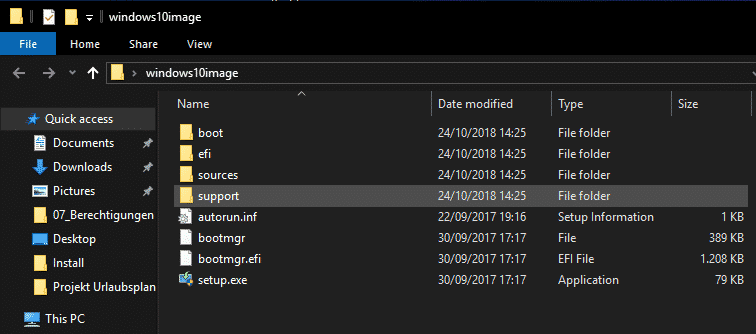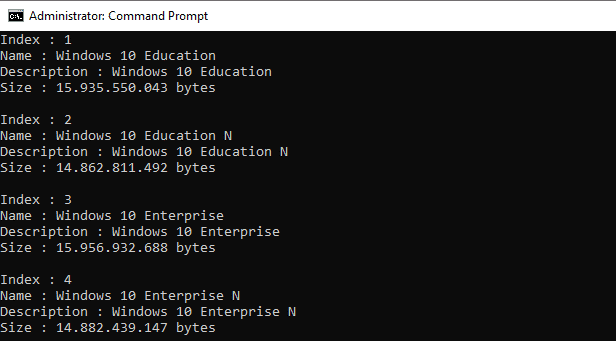Manchmal muss man ESD zu WIM konvertieren lassen, um mit weiten Schritten fortzufahren. Die so genannte .ESD Datei wird in Windows Datenträgerabbildern benutzt. Diese enthält das eigentliche Betriebssystem und ist erst sichtbar wenn man die ISO entpackt. Konvertieren kann man die Datei mit dem Windows Werkzeug DISM. Wie das funktioniert seht ihr hier.
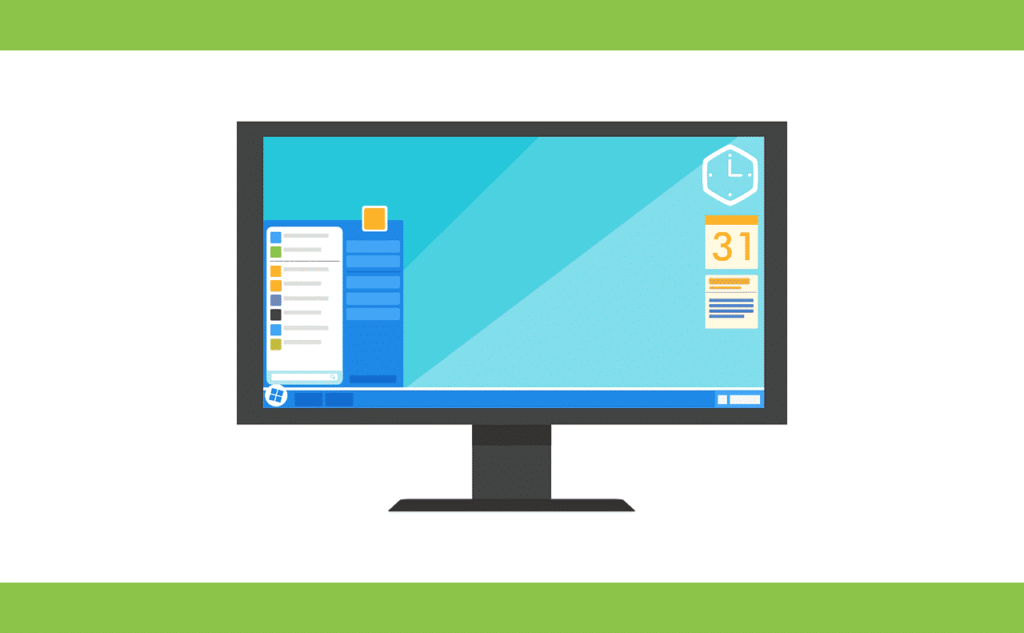
ESD zu WIM konvertieren mit DISM
Das Problem an einer ESD Datei ist, dass sich hier keine Updates integrieren lassen, oder man keine Anpassungen machen kann. Deshalb ist es ein Workaround, die ESD Datei in eine WIM Datei mit DISM umzuwandeln. Um die ESD zu WIM konvertieren zu können, benötigen wir das Werkzeug DISM.
ISO entpacken
Um zu beginnen, müssen wir die heruntergeladene ISO Datei mit dem Windows Image entpacken. Das ist mit 7-Zip kein Problem.
Nun erhalten wir eine Ordnerstruktur. Unser “install.esd” befindet sich übrigens im Ordner “sources“.
Index prüfen
Da ein solches Image mehrere Betriebssysteme (Professional, Enterprise, etc.) enthalten kann, müssen wir erst prüfen, welchen index wir benötigen. Der Standardindex ist “1”.
Nachdem folgender Befehl ausgeführt wurde, erhalten wir eine Liste. Hier suchen wir uns den passenden Index, den wir benötigen.
dism /get-wiminfo /wimfile:C:\users\youruser\desktop\windows10image\sources\install.esd
ESD zu WIM konvertieren
Um nun den eigentlichen Schritt zu erledigen, benötigen wir nur noch diesen speziellen DISM Befehl:
dism /Export-Image /SourceImageFile:C:\Win10Image\Sources\Install.esd /SourceIndex:1 /DestinationImageFile:C:\Win10Image\Sources\Install.wim /Compress:Maximum
Nun ist die Datei umgewandelt und die “Install.wim” Datei sollte in unserem angegebenen Pfad liegen. 🙂
Ebenfalls ist es möglich, eine WIM zu ESD konvertieren zu lassen:
[thrive_link color=’blue’ link=’https://www.itnator.net/wim-zu-esd-konvertieren-mit-dism/’ target=’_blank’ size=’medium’ align=”]WIM zu ESD konvertieren mit DISM[/thrive_link]